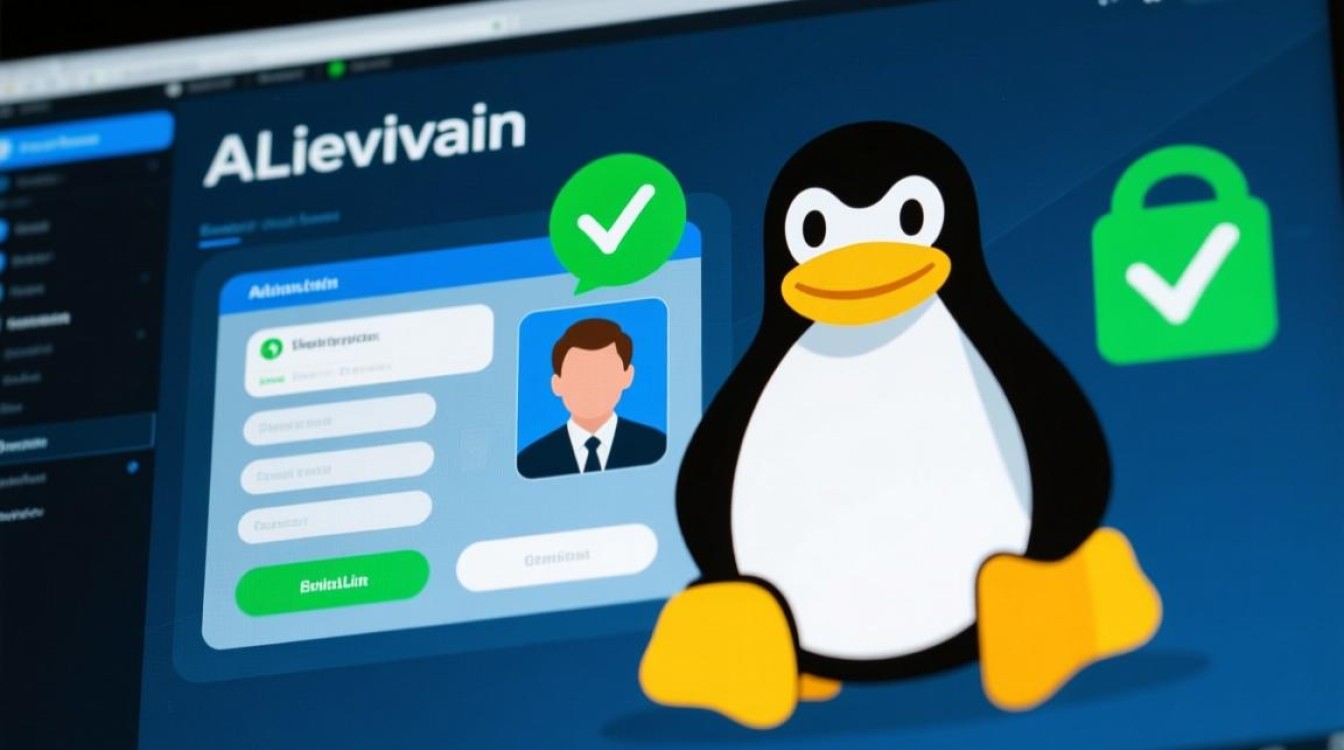在Linux系统中,菜单编辑是桌面环境定制化的重要环节,它允许用户根据个人习惯调整应用程序的启动入口,优化操作效率,无论是KDE Plasma、GNOME还是XFCE等主流桌面环境,都提供了图形化的菜单编辑工具,同时也支持通过配置文件进行手动调整,满足不同用户的需求。

图形化菜单编辑工具的便捷性
对于初学者而言,图形化工具是最友好的选择,在GNOME桌面环境中,”主菜单”(Main Menu)或”Alacarte菜单编辑器”是常用工具,用户通过系统菜单搜索”主菜单”即可打开编辑界面,在这里可以直观地添加、删除或修改菜单项,若需为自编译的安装程序创建快捷方式,只需点击”新建项目”,填写程序名称、命令路径(如/usr/local/bin/myapp)及可选图标,即可将其添加到指定菜单分类中。
KDE Plasma环境则提供了更强大的”K菜单编辑器”(KMenuEdit),支持拖拽排序、自定义菜单层级和隐藏不常用项目,用户还可以通过”设置”中的”应用程序菜单”选项,快速调整菜单的显示样式,如添加常用文件夹链接或修改菜单图标大小。
XFCE桌面环境虽轻量,但同样配备了”Xfce菜单编辑器”,操作逻辑简单明了,适合对系统资源要求较高的用户,这些图形化工具无需编写代码,通过点击和输入即可完成菜单定制,大幅降低了使用门槛。

手动编辑配置文件的进阶操作
对于熟悉Linux文件结构的用户,手动编辑菜单配置文件能实现更精细的控制,桌面环境的菜单信息通常存储在/usr/share/applications/和~/.local/share/applications/目录中,前者为系统级菜单(所有用户共享),后者为用户级菜单(仅当前用户生效),这些目录下的.desktop文件是菜单项的核心配置,每个文件对应一个应用程序的快捷方式。
以创建一个简单的文本编辑器快捷方式为例,用户可在~/.local/share/applications/目录下新建myeditor.desktop如下:
[Desktop Entry] Version=1.0 Type=Application Name=My Editor Exec=/usr/bin/nano Icon=accessories-text-editor Terminal=false Categories=Utility;TextEditor;
Exec指定程序启动命令,Categories定义菜单分类(如Utility为工具类,Office为办公类),保存后,新菜单项会自动出现在应用程序菜单中,若需隐藏系统默认菜单项,只需在对应.desktop文件中添加Hidden=true参数即可。

需要注意的是,手动编辑时需遵循.desktop文件的语法规范,避免格式错误导致菜单无法显示,通过修改/etc/xdg/menus/目录下的菜单布局文件(如applications.menu),还可以调整菜单的分类结构,例如将”开发”工具归类到”编程”子菜单中。
菜单编辑的实用技巧
- 快速查找与排序:在图形化编辑器中,利用搜索功能可快速定位目标菜单项;通过拖拽操作可调整项目顺序,将常用应用置于菜单顶部。
- 自定义图标:为菜单项添加个性化图标能提升识别度,用户可下载
.png或.svg格式图标,放入~/.local/share/icons/目录,并在.desktop文件中通过Icon=参数指定图标名称。 - 命令行辅助工具:对于批量操作,可借助
menulibre(跨平台菜单编辑器)或sudo apt install --reinstall menu(修复系统菜单)等命令行工具提高效率。 - 备份与恢复:在修改菜单前,建议备份
~/.local/share/applications/目录下的.desktop文件,避免误操作导致系统菜单异常。
通过图形化工具与手动配置相结合,用户可以轻松打造符合个人使用习惯的Linux菜单系统,无论是简化日常操作,还是优化桌面环境,菜单编辑都是提升Linux使用体验的重要技能,掌握这些方法,不仅能高效管理应用程序,更能深入理解Linux桌面环境的运行机制,为系统定制打下坚实基础。